
وكالات - الاقتصادي - هناك العديد من الأسباب التي قد تجعلك ترغب في تسجيل مكالمة هاتفية على جهاز آيفون الخاص بك، وطرق قليلة للقيام بذلك. وفي حين أنه من المطمئن أن آبل تعطي الأولوية لخصوصية العملاء، فإن تفاني الشركة في ذلك يمكن أن يجعل تسجيل مكالمة أمراً صعباً للغاية.
تسجيل مكالمة هاتفية على جهاز آيفون
1. التأكد من جودة التسجيل
أولاً، تأكد من أن لديك جهاز آيفون وجهاز iOS آخر، مثل آيباد أو آيفون آخر يتضمن تطبيق Voice Memos. يأتي تطبيق Voice Memos مثبتاً مسبقاً على معظم الأجهزة، ولكنه مجاني أيضاً على متجر آبل.
افتح تطبيق Voice Memos واضغط على زر التسجيل الأحمر وابدأ في التحدث لفترة كافية بحيث يمكنك التأكد من أن جودة الصوت جيدة بما يكفي لتسجيل المحادثة ثم فهمها بوضوح. عند الانتهاء من التسجيل، اضغط على الزر الأحمر مرة أخرى وسيظهر ملف صوتي يقول "تسجيل صوتي (رقم مرتبط بالتسجيلات الصوتية التي لديك)."
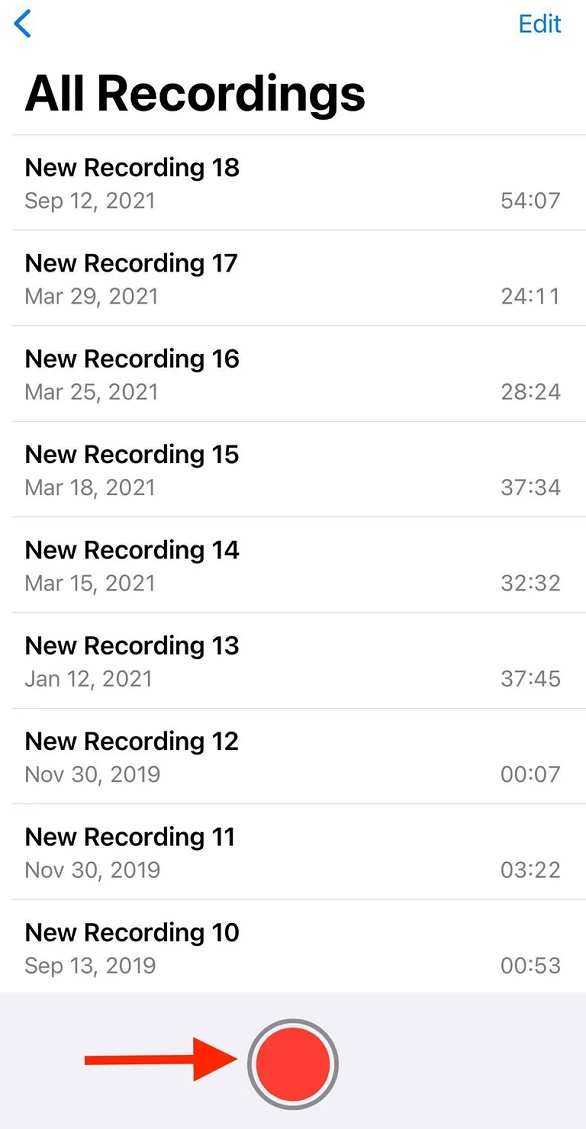
2. قم بتشغيل ملف الصوت وإجراء التعديلات
الآن، قم بتشغيل الملف مرة أخرى ومعرفة ما إذا كان الصوت يمكن تمييزه وإجراء التعديلات التي تحتاجها قبل تسجيل مكالمة هاتفية. على سبيل المثال، إذا كان الصوت منخفض الجودة للغاية، فقد تحتاج إلى التحدث بصوت أعلى أو زيادة حساسية الميكروفون أو وضع السماعة بالقرب من فمك.
3. ابدأ التسجيل
ضع الجهاز الثاني بالقرب من الهاتف الذي يجري المكالمة واضغط على الزر الأحمر مرة أخرى للتسجيل. قد يؤدي بدء التسجيل قبل بدء المكالمة إلى إضافة بضع ثوانٍ من الصمت إلى الملف ولكنه سيضمن عدم تفويت أي محادثة. على جهاز آيفون الخاص بك، ابدأ المكالمة الهاتفية في وضع مكبر الصوت.
تشير الخطوط الحمراء في تطبيق Voice Memo إلى مدى جودة التقاط التطبيق للصوت. عندما تكون الأشرطة الحمراء أكبر، يتم الكشف عن حجم أكبر للصوت. إذا ظلت الخطوط ثابتة، فقد تحتاج إلى رفع مستوى صوت المكالمات الهاتفية أو تقريب الأجهزة من بعضها.
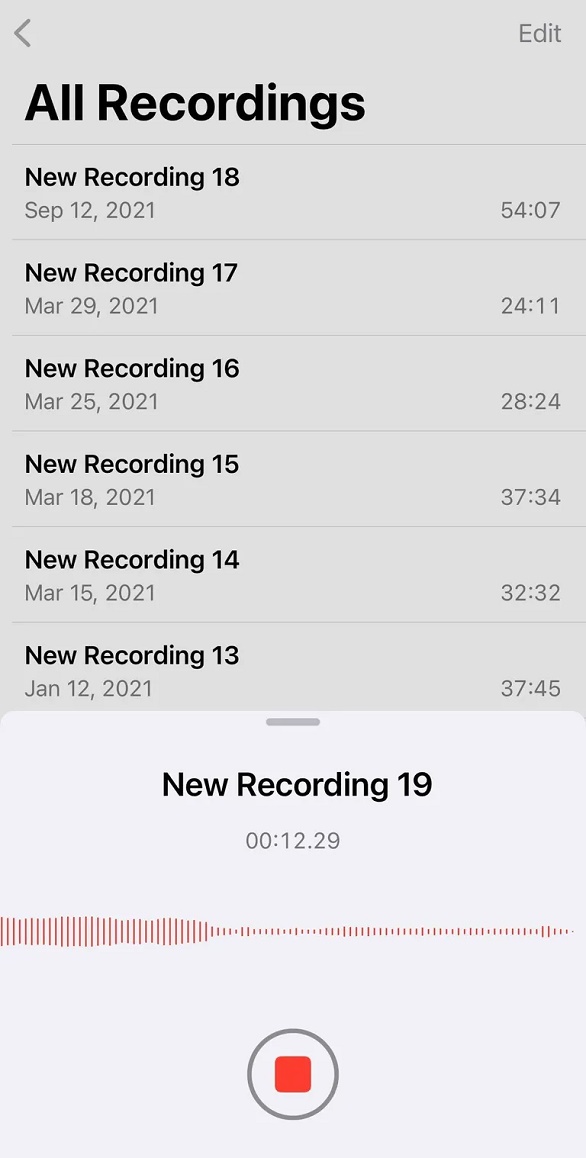
4. إنهاء التسجيل ونقل الملف
عندما تنتهي المحادثة أو تحصل على المعلومات التي تحتاجها، قم بإنهاء التسجيل عن طريق النقر مرة أخرى على الزر الأحمر.
من داخل تطبيق Voice Memos، حدد ملف التسجيل، واضغط على زر الحذف (ثلاث نقاط) لإحضار خيارات المشاركة، وإرسالها مباشرة إلى آيفون عبر رسالة نصية أو رسالة بالبريد أو AirDrop أو حتى غوغل درايف، بحسب موقع زد نت.